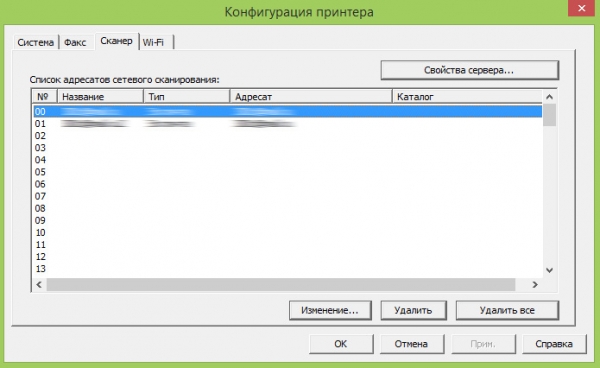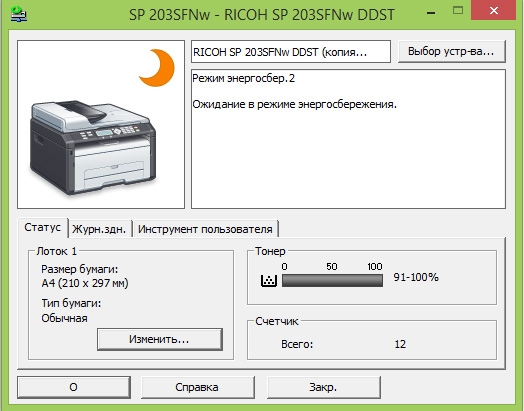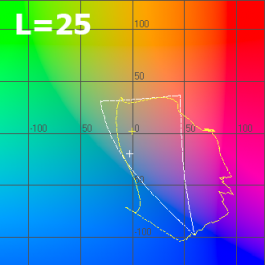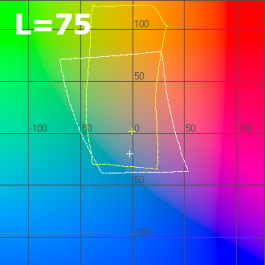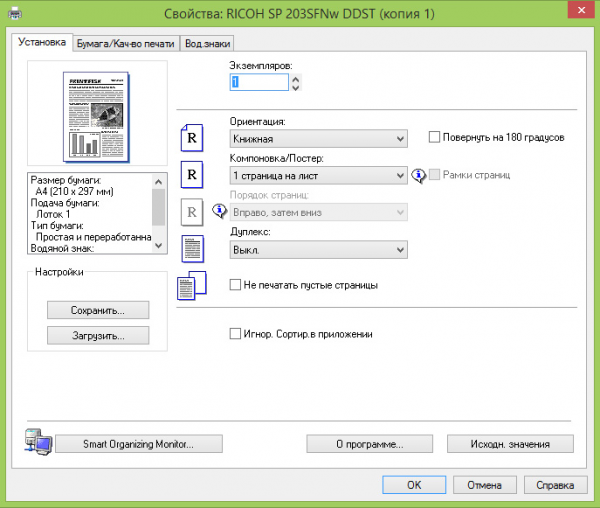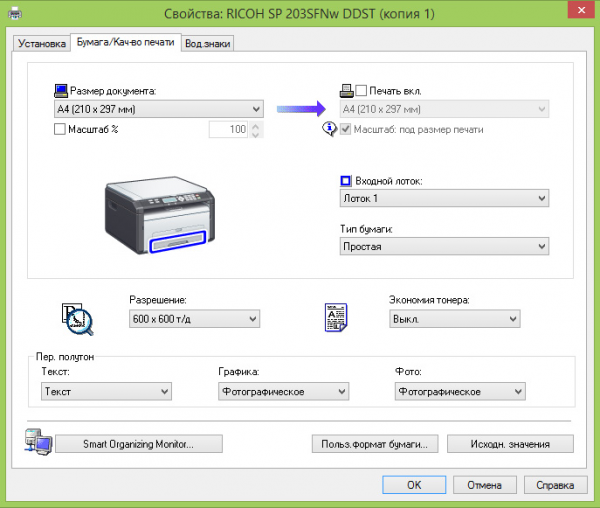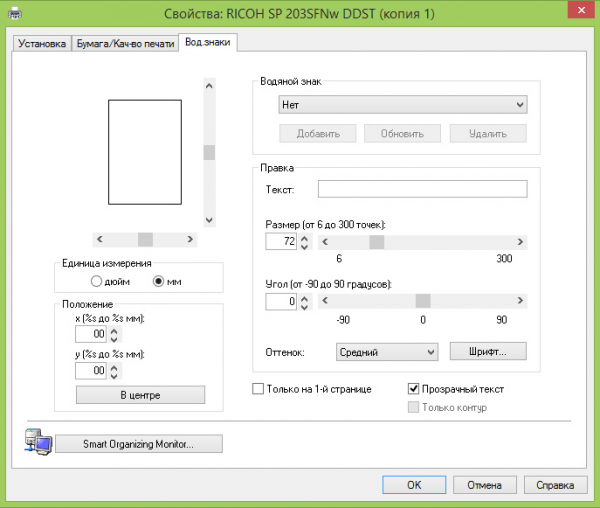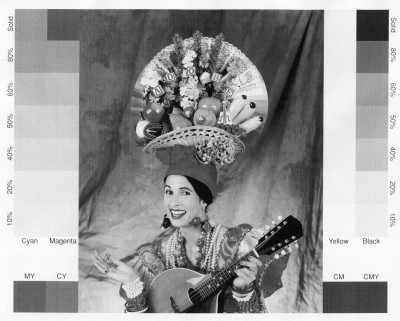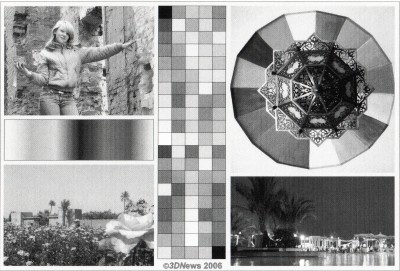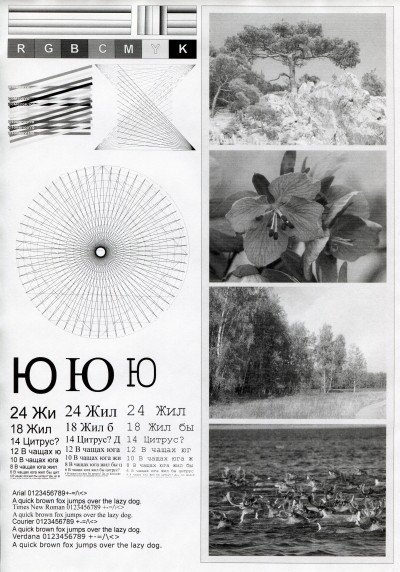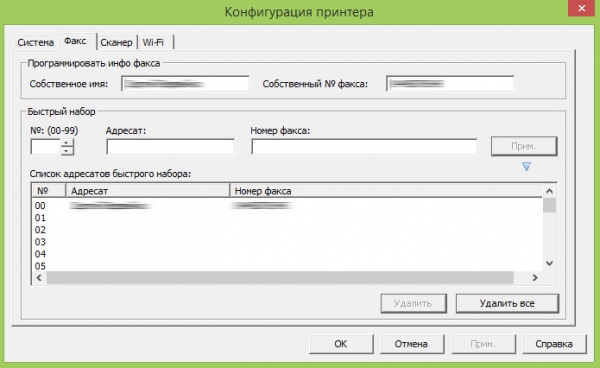Обзор МФУ Ricoh SP 203 SFNw: экономия по-японски
Характеристики. Комплектация. Внешний вид
Многофункциональные устройство Ricoh зачастую ассоциируются с большими офисами, а то и вовсе с мини-типографиями, где требуется высокая надёжность и скорость, а также низкая стоимость эксплуатации при больших объёмах печати. Но сейчас Ricoh активно осваивает и менее масштабные сегменты, в том числе технику для малых офисов и даже для домашнего применения.
Чрезвычайно важной особенностью МФУ и принтеров Ricoh является возможность официальной заправки тонер-картриджей, но, разумеется, лишь оригинальным тонером. Подобный подход позволяет здорово экономить, не теряя гарантию. Производитель, само собой, особенно активно упирает на данную особенность. Например, на сайте компании при ознакомлении с МФУ настойчиво предлагается посчитать экономию при использовании устройств Ricoh на специальном калькуляторе, в котором отображается сумма насчитанной экономии, а также нечто японское, на что можно эту сумму потратить, — плакат японской тематики, ужин в японском ресторане, курсы японского языка, процедуры в японском спа, щенок акита-ину, дизайн проект квартиры-студии в японском стиле, тур в Японию и прочее. Собственно, акцент на том, что устройства Ricoh родом из Японии, производитель стремиться сделать во всех рекламных материалах. Всё же крепко засевшую мысль о том, что если японское, то обязательно качественное и надёжное, тотальная глобализация пока не стёрла из подсознания. При этом тестируемое устройство собрано на китайском заводе.
Ricoh SP 203 SFNw — это монохромное лазерное МФУ, которое может применяться как в офисе, так и в домашних условиях. Оно небольшое, но при этом наделено модулем автоматической подачи листов, умеет печатать не только на формате A4, но и на менее распространенном Legal, имеет возможность подключения внешних USB-носителей и способно работать в сети — как с проводом, так и по Wi-Fi. Плюс в нагрузку имеется ещё и встроенный модуль факса. Кроме всего прочего, устройство также и довольно быстро печатает — до 22 страниц в минуту. Стоимость Ricoh SP 203 SFNw в рознице колеблется около отметки в $200.
⇡#Технические характеристики, заявленные производителем
| Ricoh SP 203 SFNw | |
|---|---|
| ПРИНТЕР | |
| ОЗУ | 32 Мбайт |
| Язык принтера | DDST (GDI) |
| Разрешение печати | 1200x600 dpi |
| Интерфейс | USB 2.0, Ethernet 10 base-T/100 base-TX, беспроводная локальная сеть (IEEE 802.11b/g/n) |
| Время прогрева | 25 с |
| Время выхода первого отпечатка | 10 с |
| Скорость печати | 22 стр./мин |
| Ресурс картриджа | Стандартный тонер-картридж: 1500 страниц; Тонер-картридж повышенной ёмкости: 2600 страниц |
| Максимальная месячная нагрузка | 20 000 страниц |
| РАБОТА С БУМАГОЙ | |
| Рекомендуемый формат бумаги | A4, A5, A6, B5, B6 |
| Емкость лотка | 150 + 1 поштучной подачи |
| Емкость выходных лотков | 50 листов |
| Плотность бумаги | 60–105 г/м2 |
| КОПИР | |
| Множественное копирование | До 99 копий |
| Разрешение | 600x600 dpi |
| Масштабирование | От 25% до 400% с шагом 1% |
| СКАНЕР | |
| Скорость сканирования | Ч/б — до 13 страниц в минуту Цвет — до 6,5 страниц в минуту |
| Разрешение | 600 dpi |
| Область сканирования | A4 |
| Драйверы в комплекте | Сетевой TWAIN |
| ФАКС | |
| Линия связи | PSTN, PBX |
| Совместимость | G3 |
| Скорость передачи | 3 с |
| Скорость модема | 33,6 Кбит/с |
| ПРОЧЕЕ | |
| Потребляемая мощность | 400 Вт в режиме копира, 5 Вт в спящем режиме |
| Габариты (Ш x Г x В) | 402x360x291 мм |
| Вес | 9,9 кг |
Устройство довольно недорогое, поэтому комплект поставки у него весьма скромный, но в целом достаточный — тонер-картридж, кабель питания, телефонный кабель (RJ-11), диск с драйверами и дополнительным ПО, руководство пользователя, несколько брошюр по быстрому подключению, а также крышка лотка для бумаги.
Как уже отмечалось, производитель активно акцентирует внимание на том, что устройство японское, но на самом деле сборка традиционно для многих японских производителей осуществляется на китайских заводах, и наш подопытный — не исключение. Впрочем, сборка действительно качественная, да и материалы не подкачали. При давлении на крупные боковые панели они практически не поддаются, зазоры между ними минимальны и равномерны, все телескопические элементы и разнообразные крышечки перемещаются без закусываний — плавно и ровно, благодаря чему не появляется царапин. Габариты корпуса довольно скромные, но масса устройства даже немного больше, чем у некоторых прямых конкурентов.
Ну а теперь о недостатках. Самым главным из них является наличие глянцевых вставок. И если непосредственно на корпусе глянца не так и много, то поверхность откидного лотка полностью глянцевая. Было бы не так страшно, если бы глянец был белым, но все блестящие поверхности чёрные, поэтому на них прекрасно видны отпечатки, пыль и ворсинки, да и поцарапать их проще простого. Если бы МФУ было ориентировано исключительно на домашнее применение, то подобный дизайнерский изыск можно было бы ещё оправдать — смотрится чёрно-белый корпус весьма эффектно, но перед нами вариант в том числе для малых офисов, так что оправдания ему нет.
Отдельно стоит отметить конструкцию лотка для бумаги. Конечно, он позволяет устанавливать бумагу большого формата, но при этом тыльная часть лотка выходит за габариты корпуса, какой формат туда ни ставь — что A4, что Legal, хотя глубина устройства больше, чем длина листов бумаги.
Впрочем, при использовании привычного нам А4 выступающая часть лотка накрывается специальной крышкой из комплекта поставки.
С лицевой стороны доступен лоток для бумаги, откидная декоративная панель, которая скрывает щель поштучной подачи листов бумаги и конвертов, а также разъём USB, предназначенный для подключения носителей данных.
Сверху находится панель управления, состоящая из 9 кнопок, 4-позиционной клавиши навигации, а также цифрового блока и двухстрочного сегментного дисплея. К сожалению, последний лишен подсветки, поэтому при слабом освещении работать с меню устройства достаточно проблематично. На крышке сканера располагается модуль автоматической подачи документов. Как уже отмечалось, в сложенном состоянии откидной держатель автоматической подачи сверкает глянцем, из-за чего он быстро покрывается отпечатками. С приёмной стороны также имеется откидной держатель, предназначенный для форматов, больших А4, который помещается в приёмный лоток практически полностью.
Для удобства перемещения на небольшие расстояния, например в пределах офисного помещения или здания, по бокам предусмотрены выемки-ручки. Установлены они весьма удачно. Во-первых, левая ручка расположена ближе к тыльной стороне, а правая — к лицевой, благодаря чему не приходится балансировать увесистым МФУ при переноске. Во-вторых, ручки расположены не снизу, а довольно близко к верхней части корпуса, что также здорово облегчает перемещение МФУ на небольшие расстояния. На левой боковой поверхности кроме ручки также установлены разъёмы подключения телефонного кабеля (к линии и к телефонному аппарату). С субъективной точки зрения, место не самое удачное, ведь кабели не удастся скрыть за устройством. Конечно, можно предположить, что подобное размещение должно облегчить доступ к портам, но ведь, как правило, доступ к данным портам и не требуется — подключил и забыл.
С тыльной стороны находятся разъёмы подключения USB-кабеля (тип B-F) и сетевого кабеля (RJ-45), кабеля питания, а также тумблер питания. Основную же часть тыльной поверхности занимает большой отсек доступа к внутренностям принтера. Формально он предназначен для извлечения застрявшей бумаги, но за период тестирования заставить МФУ поперхнуться даже самым измятым листом не удалось — печка и ролики попросту утюжат его до состояния гладкого и ровного, но зажевать даже не пытаются.
Устройство поддерживает как прямое подключение к ПК при помощи USB-кабеля, так и сетевое, причём в последнем случае доступно и проводное, и беспроводное подключение. Установка драйверов и настройка соединения чрезвычайно проста. Достаточно лишь запустить инсталляционный пакет и выбрать тип подключения. Хотя есть и небольшие оговорки. Например, при прямом подключении мастер настройки попросит в процессе установки ПО отключить USB-кабель и отключить питание, после чего подключить кабель и включить питание. При проводном сетевом подключении проблем нет вообще — главное, чтоб на маршрутизаторе был активирован DHCP-сервер, иначе прописывать сетевые настройки придётся вручную. При сетевом подключении всё же приходится некоторые настройки вводить вручную, а именно активировать поиск точки доступа и вводить пароль, потому как по USB-кабелю с ПК сливать настройки мастер установки не умеет. Хотя при наличии точки доступа с поддержкой WPS данная проблема отпадает сама собой. Впрочем, даже при отсутствии данной функции новое подключение не так уж часто требуется, к тому же при помощи цифровой клавиатуры пароль вводить довольно просто. Также есть проблемы с безопасностью — при введении пароля символы не маскируются звёздочками либо другими графическими символами, что в теории даёт возможность подсмотреть этот самый пароль. Сетевые настройки можно изменять и через ПК при помощи установленного комплектного ПО.
Стоит отметить, что установленные флеш-носители недоступны на ПК как при сетевом, так и при прямом подключении, хотя у конкурентов такая возможность имеется. Встроенный веб-сервер особой функциональностью не отличается. Фактически предусмотрено лишь изменение сетевых настроек и настроек SNMP, а также контроль уровня тонера. Каких-то серьёзных административных функций тут нет, нет и возможности сканирования через веб-браузер, да и управлять телефонной книгой/списком контактов e-mail через веб-браузер тоже нельзя.
Сканер. Принтер
МФУ оборудовано довольно скромным CIS-сканером с максимальным разрешением 600 точек/дюйм с интерполяцией до 4800 dpi. В целом для недорого решения, предназначенного в первую очередь для работы с документами, этого более чем достаточно. Важной особенностью МФУ является наличие модуля автоматической подачи документов. К сожалению, двусторонний режим сканирования для автоматической подачи документов не предусмотрен. Примечательно, что при использовании автоматической подачи разрешение сканирования искусственно не ограничивается, хотя тут стоит отметить, что больше 600 точек/дюйм в случае тестируемого устройства вряд ли кому-то понадобится, и уж тем более при сканировании при помощи автоматической подачи. Крышка сканера самостоятельно удерживается уже при угле раскрытия порядка 40 градусов, что весьма удобно. Петли крышки приподнимаются лишь на 17 мм, что далеко от рекордных показателей, но всё же весьма неплохо.
В МФУ предусмотрен автономный режим работы сканера. Сканирование возможно на USB-носитель, а также в сетевую папку SMB и FTP-каталог, ну и на десерт — отправка на e-mail-адрес без помощи ПК, что встречается не так часто в недорогих решениях. Но прежде чем подробно описывать данные функции стоит отметить пару недостатков. Во-первых, периодически флешки не обнаруживаются, и если такая проблема возникает, то помогает только перезагрузка МФУ, что свидетельствует явном оявном «баге». Во-вторых, даже при обнаружении флешки до начала работы с ней приходится подождать приблизительно 9-10 секунд, что опять же, скорее всего, является «багом» прошивки. А вот третий недостаток ошибкой не является — при установке в порт МФУ USB-носителя в режиме сканера сохранение данных возможно только на установленный носитель, а для сканирования в сетевую папку либо на e-mail флешку предварительно необходимо извлечь. Разумеется, для загрузки данных в сетевую папку либо отправки во вложении на адрес электронной почты нужно настроить доступ к сетевой папке или ввести адрес почты, настроить SMTP-сервер и прочее. Однако всего этого при помощи панели управления сделать нельзя, да и через веб-браузер при помощи встроенного http-сервера создать адресную книгу невозможно. Фактически единственным способом настройки тут является использование комплектного ПО Smart Organizing Monitor.
Адресная книга для адресов e-mail, SMB и FTP-папок общая, и на всех только 100 ячеек. Кроме того, из недостатков стоит отметить алгоритм выбора этих ячеек на дисплее устройства — осуществить выбор пролистыванием ячеек либо путём ввода первых символов имени невозможно, поэтому приходится указывать двухзначный цифровой код ячейки. Интересно, и как это можно запомнить? В общем, возле МФУ для полноценной автономной работы приходится держать распечатанную памятку. Но в любом случае такая возможность в недорогих МФУ встречается крайне редко, поэтому несколько недоработанное меню можно простить. Сохранение файлов в автономном режиме возможно в форматах JPEG, PDF и многостраничного PDF. Разрешение сканирования составляет 150, 300 и 600 точек на дюйм, режим цветности — монохром, шкала серого и цветное. В общем, вполне стандартные значения.
С ПК со сканером можно работать как по WIA, так и по TWAIN-протоколу, и при прямом, и при сетевом подключении. Встроенная программа обладает довольно богатой функциональностью, но её внешний вид чрезвычайно прост и незатейлив, что свойственно многим МФУ. Производитель в инструкции также рекомендует установить стороннее TWAIN-совместимое приложение, но особой необходимости в этом нет, ведь возможностей ПО, поставляемого с устройством, вполне достаточно.
Тестирование
Для оценки цветового охвата сканера использовалась калибровочная таблица Munsell Color Checker. Таблица была отсканирована с разрешением 600 dpi, после чего сохранена в формате TIFF без сжатия. На основании идеализированной модели проверочной таблицы был создан цветовой профиль, который позволил построить графики цветового охвата в системе Lab для координат ab при L, равном 25, 50 и 75. На изображениях жёлтая кривая — график цветового охвата тестируемого сканера, белая — стандартное цветовое пространство sRGB
График цветового охвата сканера в координатах ab при L=25, L=50 и L=75
Скоростные показатели
Для оценки скоростных характеристик сканировался лист формата А4 с различными настройками цвета и плотности. Во время сканирования использовалось комплектное TWAIN-совместимое приложение, но при использовании, например, VueScan результаты идентичные. Предварительное сканирование занимает 12 секунд, причём как с прогревом, так и без него. По сути если прогрев не требуется, то модуль сканера просто бездействует около 5 секунд. При сканировании с разрешением выше 300 точек/дюйм наблюдается аналогичная ситуация — после нажатия клавиши сканирования МФУ тут же немного дёргает каретку и ждёт 4-5 секунд. В таблице ниже результаты приведены с учётом данных простоев.
| Плотность | планшет | ||
|---|---|---|---|
| ч/б | серый | Цветной | |
| 150 dpi | 5 | 5 | 13 |
| 300 dpi | 5 | 5 | 13 |
| 600 dpi | 13 | 13 | 43 |
Копир. Факс. Выводы
МФУ построено на базе монохромного лазерного принтера, в котором по сути нет ничего экстраординарного. Традиционно принтеры данного типа в основном различаются лишь плотностью печати, скоростью, а также максимальной нагрузкой. Скорость печати устройства вполне на уровне конкурентов — 22 листа при использовании формата А4. Плотность печати тоже достаточна для работы с документами — 1200х600 dpi. Максимальная месячная нагрузка не самая большая в классе, но довольно внушительная — 20 000 страниц. Приёмный лоток формально рассчитан на 50 листов, но реально нагрузить в него можно гораздо больше. А вот ёмкость лотка для бумаги довольно невелика, особенно при использовании даже в малом офисе, — всего 150 страниц. Для сравнения конкурент в лице Samsung SCX-4655FN способен принять на борт 250 листов, а SHARP AL-2061 и вовсе 300. Хотя тут стоит отметить, что у Xerox WorkCentre 3045NI и Panasonic KX-MB1536RU в лоток помещаются всё те же 150 страниц. А вот что немного расстраивает, так это максимально допустимая плотность бумаги — всего 105 г/м2. Впрочем, конкуренты тут тоже не слишком далеко ушли, но всё же у нашего подопытного максимальная плотность используемых листов наименьшая. Исключительно в целях эксперимента в лоток была загружена бумага плотностью 130 г/м2, которую принтер без проблем пропустил через себя. В случае использования бумаги плотностью 80 г/м2 принтер выполнил задание из 100 листов — ни один лист не был зажёван, да и два листа сразу захват листов ни разу не потянул. В целом печатающая часть МФУ оказалась крайне непривередливой к качеству бумаги, и легко пропускает через себя даже сильно измятые листы из неаккуратно сложенной пачки. Автономного режима работы у принтера нет. Впрочем, организовать печать изображений и PDF-документов имея лишь сегментный дисплей не так и просто, но всё же можно — например, попросту отображать не содержимое файлов, а лишь их имена. Да, это не слишком удобно, но зато можно было бы обойтись без ПК при печати PDF-документов.
Программа настройки печати чрезвычайно проста, но для лазерного монохромного принтера это скорее норма, чем исключение. Ниже для ознакомления приведены снимки окна программы управления параметрами печати.
Тестирование
Стандартные тестовые шаблоны 3DNews были распечатаны в наилучшем режиме качества (600х1200 точек на дюйм). Тестовые шаблоны отсканированы с разрешением 600 dpi и сохранены в программе Adobe Photoshop в формате JPEG с минимальным сжатием.
* Для просмотра полноразмерного изображения нажмите на миниатюру
Скоростные показатели
Если в случае струйных принтеров скорость печати чрезвычайно сильно зависит от качества печати и процентного наполнения страницы, то в случае лазерных принтеров данные параметры на скорость практически не влияют. Для тестируемого МФУ заявлено 22 страницы в минуту при печати на формате A4 и 23 страницы при печати на носителе формата Leter. Последний у нас фактически не используется, поэтому примем за максимум именно 22 страницы в минуту. Данный результат соответствует действительности, но только если отбросить процесс подготовки к печати и прогрева. К слову, заявленное время прогрева составляет 25 секунд, что является не лучшим показателем в классе. Однако после подачи задания на печать на непрогретое тестируемое МФУ, находящееся в режиме сна, первая страница вышла уже через 26 секунд. Если же подать задание на прогретое устройство в режиме ожидания, то первая страница выходит уже через 10 секунд, что и заявлено производителем и к тому же является чуть ли нестандартным показателем для класса в целом.
Несмотря на различную скорость сканирования при различных настройках разрешения и плотности, уровень шума что при использовании автоподатчика, что при использовании планшета всегда практически одинаковый, а отличается лишь тональность. При использовании автоматической подачи уровень шума колеблется в пределах 55,1-58,0 дбА, а в планшетном режиме — 43,1-47,6 дБА. В общем, модуль сканера не самый тихий. Шум в режиме печати в случае лазерных принтеров также зачастую довольно монотонный, и разбавляет его только шелест протягиваемых листов. В целом уровень шума при печати находится в пределах 44,8-50,1 дБА, с пиками до 55 дБА при захвате листа.
Одна из наиболее востребованных функций МФУ, а уж тем более лазерных, — это копирование, ведь документооборот, по крайней мере в наших широтах, ещё долго не перейдёт на полностью электронную форму. Сразу стоит отметить интересный отдельный пункт, а именно копирование удостоверения личности, для которого даже предназначена отдельная клавиша на панели управления устройством. По большому счёту это всего лишь функция копии двух сторон документа на одну страницу (сформировать все страницы паспорта данная функция не способна, а только лишь два разворота). Но в любом случае это весьма удобно, ведь для быстрого копирования удостоверения личности не приходится забираться в дебри меню. Вариантов масштабирования довольно много — 50%, 93%, 100%, 200%, B5 → A5, A4 → A5, A5 → A4, A5 → B5, а также ручной ввод процента масштабирования в пределах 25-400%. Кроме того, в настройках можно указать плотность, тип оригинала (текст, фото, текст/фото), объединение страниц «2 на 1» и «4 на 1», а также выбрать источник бумаги (по умолчанию используется основной лоток, но можно указать щель поштучной подачи листов). Предусмотрена и двухсторонняя копия, но только вручную, поэтому для данного варианта копирования предпочтительнее использовать поштучную подачу листов, что необходимо указывать до начала копирования. В общем, определённые огрехи в меню имеются.
Наличие в солидном офисе телефонной линии, предназначенной исключительно для пересылки факсимильных сообщений, уже давно стало стандартом де-факто. Однако даже самым упрямым ретроградам уже приходится признавать, что факсы свой век отжили. Разумеется, в небольшом офисе или тем более в домашних условиях факс нужен ещё реже, но всё же иногда необходимость в нём возникает. В тестируемом устройстве данный модуль имеется, однако возможность подключения телефонной трубки, чтобы вообще обойтись без телефонного аппарата, не предусмотрена. Факс способен работать как с монохромными, так и с цветными документами (печать, разумеется, только монохромная). В целом настройки приёма и передачи фактически не отличаются от настроек других схожих устройств. Из особенностей стоит отметить возможность создания телефонной книги на 100 ячеек, однако создавать её можно только при помощи ПК.
Разумеется, тут также имеется проблема с именами ячеек, введёнными кириллицей, — отображаются они некорректно, хотя меню устройства формально полностью локализовано. А вот с адресной книгой тут работать проще, чем в режиме сканирования, ведь адресную книгу факса можно циклически пролистывать, поэтому запоминать цифровой код ячейки не приходится. Одна беда — пролистывание телефонной книги возможно не в меню факса, а в отдельном меню с инструментарием пользователя, к чему поначалу приходится привыкать.
Стоимость устройства довольно невелика для данного класса — всего порядка 200 долларов США. Да и конкурентов с модулем факса, автоматической подачей документов, проводным и беспроводным доступом в сеть и ценой не более 250 баксов не так много. Однако они есть. Среди них стоит отметить Panasonic KX-MB1536RU — в целом устройство весьма интересное, хотя максимальная месячная нагрузка у него довольно скромная — всего 5000 страниц, или Samsung SCX-4655FN, способный выдать до 24 страниц в минуту, да и плотность печати у него 1200х1200 dpi. Интересен и Xerox WorkCentre 3045NI, у которого такая же плотность и скорость печати, как у Samsung, но вдобавок ещё и максимальная месячная нагрузка — впечатляющие 30 000 страниц. Но всё же самый интересный и сильный конкурент — это SHARP AL-2061, у которого скорость печати «лишь» 20 страниц в минуту, плотность печати ограничена значением 600х600 dpi, но зато поддерживается двусторонняя автоматическая печать, а ёмкость лотка для бумаги вдвое больше, чем у тестируемого устройства RICOH. Вот только ни одно из устройств не предлагает официальную перезаправку тонер-картриджа, которая в случае больших объёмов печати поможет здорово сэкономить, на чём активно акцентируют внимание все пресс-релизы и рекламные материалы производителя. Стоимость картриджа стартёрной ёмкости с ресурсом на 1500 страниц составляет 3 100 рублей, за картридж повышенной ёмкости необходимо отдать лишь на 840 рублей больше, но ресурс при этом увеличится существенно — до 2600 страниц. И это цены, официально рекомендуемые российским представительством, а в рознице зачастую можно найти даже дешевле. А вот заправка встанет всего в 750-790 рублей в любом авторизированном сервисном центре.
Безусловно, Ricoh SP 203 SFNw — чрезвычайно интересная модель, и в первую очередь именно благодаря возможности официальной перезаправки тонера, что позволяет здорово экономить. Да и стоимость устройства, если учесть его функциональность, сравнительно невысокая. Среди монохромных лазерных МФУ, оснащённых автоматической подачей документов, модулями Wi-Fi, Ethernet и факсом, дешевле только конкурент от Sharp, но у него, как и у остальных прямых конкурентов, нет возможности официальной заправки.
Стоит отметить и несколько недостатков Ricoh SP 203 SFNw. Наверное, главный — это недоработанная прошивка, из-за которой флешки то долго подключаются, то вовсе не подключаются, да и меню не очень удобное. Особенно расстраивает отсутствие функции пролистывания адресной книги в режиме сканера, к тому же адресную книгу нельзя создавать непосредственно при помощи панели управления МФУ. Кроме того, модуль сканера довольно шумный, глянцевые вставки маркие, а телефонные кабели почему-то подключаются сбоку, хотя куда удобнее их подключать сзади.
К достоинствам же стоит отнести интересный дизайн, высокое качество сборки, быстрое сканирование и печать, удачный тракт протяжки, который способен без проблем подхватить даже самый измятый лист из неаккуратно сложенной пачки, а также возможность сканирования в сетевую папку и отправки отсканированного материала в FTP-каталог либо на адрес электронной почты без помощи ПК. Ну а главные плюсы — это низкая цена и невысокая стоимость эксплуатации.
Благодарим российское представительство компании Ricoh за предоставленное на тестирование оборудование. А также компанию «Графитек» г. Москва, за предоставленный комплект колориметров Spyder3Studio.